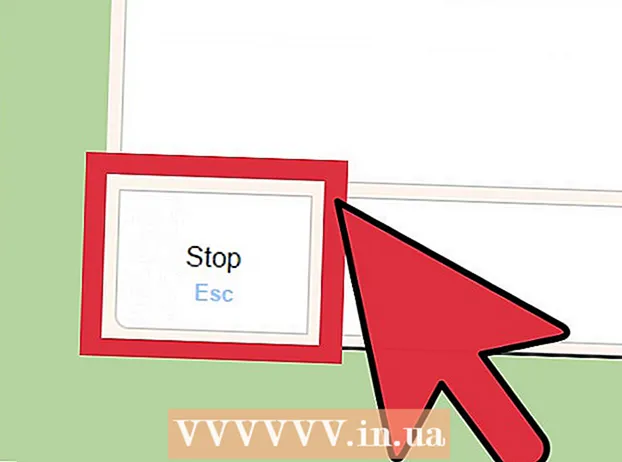مؤلف:
Roger Morrison
تاريخ الخلق:
20 شهر تسعة 2021
تاريخ التحديث:
21 يونيو 2024

المحتوى
- لتخطو
- الطريقة 1 من 4: في نظام التشغيل Windows
- الطريقة 2 من 4: على Mac
- طريقة 3 من 4: على iPhone
- الطريقة 4 من 4: على Android
- نصائح
- تحذيرات
ستوضح لك هذه المقالة كيفية تثبيت مشغل وسائط VLC المجاني على جهاز الكمبيوتر أو الهاتف الذكي. VLC متاح لأنظمة Windows و Mac و iPhone و Android.
لتخطو
الطريقة 1 من 4: في نظام التشغيل Windows
 افتح ال موقع VLC. اكتب https://www.videolan.org/vlc/index.html في متصفح الإنترنت الخاص بك.
افتح ال موقع VLC. اكتب https://www.videolan.org/vlc/index.html في متصفح الإنترنت الخاص بك.  انقر فوق تنزيل VLC. هذا زر برتقالي على الجانب الأيمن من الصفحة.
انقر فوق تنزيل VLC. هذا زر برتقالي على الجانب الأيمن من الصفحة.  حدد موقع التنزيل عندما يُطلب منك ذلك. سيؤدي هذا إلى تنزيل ملف تثبيت VLC على جهاز الكمبيوتر الخاص بك.
حدد موقع التنزيل عندما يُطلب منك ذلك. سيؤدي هذا إلى تنزيل ملف تثبيت VLC على جهاز الكمبيوتر الخاص بك. - سيتم تنزيل ملف VLC تلقائيًا ، لذا تخطي هذه الخطوة إذا لم تتم مطالبتك باختيار موقع التنزيل.
 انقر نقرًا مزدوجًا فوق ملف تثبيت VLC الذي تم تنزيله. هذا في موقع التنزيل الافتراضي لمتصفح الإنترنت الخاص بك.
انقر نقرًا مزدوجًا فوق ملف تثبيت VLC الذي تم تنزيله. هذا في موقع التنزيل الافتراضي لمتصفح الإنترنت الخاص بك.  انقر فوق نعم عندما يُطلب منك ذلك. سينقلك هذا إلى نافذة التثبيت.
انقر فوق نعم عندما يُطلب منك ذلك. سينقلك هذا إلى نافذة التثبيت.  اختر لغة. عند المطالبة ، تحتاج إلى النقر فوق حقل القائمة المنسدلة وتحديد اللغة التي تريد استخدامها لبرنامج VLC Media Player. ثم اضغط على "موافق" للمتابعة.
اختر لغة. عند المطالبة ، تحتاج إلى النقر فوق حقل القائمة المنسدلة وتحديد اللغة التي تريد استخدامها لبرنامج VLC Media Player. ثم اضغط على "موافق" للمتابعة.  انقر ثلاث مرات التالي. سينقلك هذا إلى صفحة التثبيت.
انقر ثلاث مرات التالي. سينقلك هذا إلى صفحة التثبيت.  انقر فوق لتثبيت في أسفل الصفحة. سيؤدي هذا إلى تثبيت VLC Media Player على جهاز الكمبيوتر الخاص بك.
انقر فوق لتثبيت في أسفل الصفحة. سيؤدي هذا إلى تثبيت VLC Media Player على جهاز الكمبيوتر الخاص بك.  قم بتشغيل برنامج VLC Media Player. مباشرة بعد تثبيت VLC ، يمكنك تشغيل البرنامج عن طريق التأكد من تحديد مربع "بدء مشغل وسائط VLC" والنقر فوق "إنهاء".
قم بتشغيل برنامج VLC Media Player. مباشرة بعد تثبيت VLC ، يمكنك تشغيل البرنامج عن طريق التأكد من تحديد مربع "بدء مشغل وسائط VLC" والنقر فوق "إنهاء". - عند بدء تشغيل VLC في المستقبل ، تحتاج إلى النقر نقرًا مزدوجًا فوق رمز تطبيق VLC على سطح المكتب أو تحديد الرمز من Start.
الطريقة 2 من 4: على Mac
 افتح موقع VLC. اذهب إلى https://www.videolan.org/vlc/index.html في متصفح الإنترنت الخاص بك.
افتح موقع VLC. اذهب إلى https://www.videolan.org/vlc/index.html في متصفح الإنترنت الخاص بك.  انقر فوق تنزيل VLC. يوجد هذا الزر البرتقالي على الجانب الأيمن من الصفحة.
انقر فوق تنزيل VLC. يوجد هذا الزر البرتقالي على الجانب الأيمن من الصفحة.  حدد موقع التنزيل عندما يُطلب منك ذلك. سيؤدي هذا إلى تنزيل ملف تثبيت VLC على جهاز الكمبيوتر الخاص بك.
حدد موقع التنزيل عندما يُطلب منك ذلك. سيؤدي هذا إلى تنزيل ملف تثبيت VLC على جهاز الكمبيوتر الخاص بك. - سيتم تنزيل ملف VLC تلقائيًا ، لذا تخطي هذه الخطوة إذا لم تتم مطالبتك باختيار موقع التنزيل.
 افتح ملف DMG الذي تم تنزيله. انتقل إلى المجلد حيث يخزن متصفحك الملفات التي تم تنزيلها ، ثم انقر نقرًا مزدوجًا فوق ملف VLC DMG. سيؤدي هذا إلى فتح نافذة التثبيت.
افتح ملف DMG الذي تم تنزيله. انتقل إلى المجلد حيث يخزن متصفحك الملفات التي تم تنزيلها ، ثم انقر نقرًا مزدوجًا فوق ملف VLC DMG. سيؤدي هذا إلى فتح نافذة التثبيت.  انقر فوق رمز تطبيق VLC واسحبه إلى مجلد "التطبيقات". يوجد مجلد "التطبيقات" على الجانب الأيمن من النافذة وأيقونة تطبيق VLC ، التي تكون على شكل مخروط مرور ، على اليسار. سيؤدي هذا إلى تثبيت VLC على جهاز الكمبيوتر الخاص بك.
انقر فوق رمز تطبيق VLC واسحبه إلى مجلد "التطبيقات". يوجد مجلد "التطبيقات" على الجانب الأيمن من النافذة وأيقونة تطبيق VLC ، التي تكون على شكل مخروط مرور ، على اليسار. سيؤدي هذا إلى تثبيت VLC على جهاز الكمبيوتر الخاص بك.  قم بتشغيل VLC. في المرة الأولى عند بدء تشغيل VLS بعد التثبيت ، عليك القيام بما يلي:
قم بتشغيل VLC. في المرة الأولى عند بدء تشغيل VLS بعد التثبيت ، عليك القيام بما يلي: - انقر نقرًا مزدوجًا فوق رمز تطبيق VLC في مجلد التطبيقات.
- انتظر حتى يقوم جهاز Mac الخاص بك بالتحقق من VLC.
- انقر فوق "فتح" عندما يُطلب منك ذلك.
طريقة 3 من 4: على iPhone
 افتح على جهاز iPhone الخاص بك
افتح على جهاز iPhone الخاص بك  صحافة يبحث. يوجد هذا الخيار في الركن الأيمن السفلي من الشاشة.
صحافة يبحث. يوجد هذا الخيار في الركن الأيمن السفلي من الشاشة.  اضغط على شريط البحث. هذا حقل نص رمادي في أعلى الصفحة وبداخله "متجر التطبيقات".
اضغط على شريط البحث. هذا حقل نص رمادي في أعلى الصفحة وبداخله "متجر التطبيقات".  ابحث عن VLC. يكتب vlc ثم اضغط على الزر "بحث" الأزرق في الزاوية اليمنى السفلية من لوحة المفاتيح.
ابحث عن VLC. يكتب vlc ثم اضغط على الزر "بحث" الأزرق في الزاوية اليمنى السفلية من لوحة المفاتيح.  ابحث عن العنوان "VLC للجوال". قم بالتمرير لأسفل حتى ترى هذا العنوان بجوار أيقونة VLS البرتقالية ، والتي تشبه مخروط المرور.
ابحث عن العنوان "VLC للجوال". قم بالتمرير لأسفل حتى ترى هذا العنوان بجوار أيقونة VLS البرتقالية ، والتي تشبه مخروط المرور.  صحافة للالتقاط على يمين عنوان "VLC للجوال".
صحافة للالتقاط على يمين عنوان "VLC للجوال".- إذا قمت بتنزيل VLC من قبل ، فأنت بحاجة إلى الضغط على
 أدخل Touch ID أو كلمة مرور Apple ID عند مطالبتك بذلك. سيؤدي هذا إلى تثبيت VLC على جهاز iPhone الخاص بك.
أدخل Touch ID أو كلمة مرور Apple ID عند مطالبتك بذلك. سيؤدي هذا إلى تثبيت VLC على جهاز iPhone الخاص بك. - يمكنك فتح VLC مباشرة بعد التنزيل بالضغط على "فتح" في متجر التطبيقات.
- إذا قمت بتنزيل VLC من قبل ، فأنت بحاجة إلى الضغط على
الطريقة 4 من 4: على Android
 افتح على جهاز Android الخاص بك
افتح على جهاز Android الخاص بك  اضغط على شريط البحث في الجزء العلوي من الشاشة. ستظهر لوحة مفاتيح Android على الشاشة.
اضغط على شريط البحث في الجزء العلوي من الشاشة. ستظهر لوحة مفاتيح Android على الشاشة.  افتح صفحة VLC. يكتب vlc ثم اضغط على "VLC for Android" في القائمة المنسدلة الناتجة.
افتح صفحة VLC. يكتب vlc ثم اضغط على "VLC for Android" في القائمة المنسدلة الناتجة.  صحافة لتثبيت على يمين الصفحة. سيؤدي هذا إلى تثبيت VLC على جهاز Android الخاص بك.
صحافة لتثبيت على يمين الصفحة. سيؤدي هذا إلى تثبيت VLC على جهاز Android الخاص بك. - عند المطالبة ، اضغط على "السماح" بعد الضغط على "تثبيت" لتأكيد التنزيل.
- يمكنك فتح VLC مباشرة من Play Store بالضغط على "OPEN" بمجرد اكتمال تثبيت VLC.
نصائح
- يمكن استخدام VLC لتشغيل معظم أنواع ملفات الفيديو الشائعة ، بما في ذلك ملفات MP4 وملفات MKV.
تحذيرات
- قم بتنزيل VLC Media Player والإضافات الخاصة به فقط من الموقع الرسمي للتأكد من أن المحتوى شرعي.